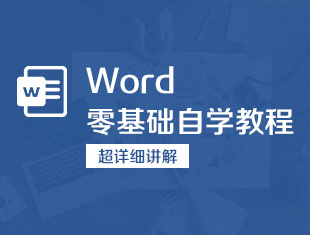Word中怎么让图片有立体效果?
溜溜自学 办公入门 2022-07-18 浏览:1052
大家好,我是小溜,Word中怎么让图片有立体效果?我们经常会在Word中插入图片,但是插入的图片都是比较单一,其实我们可以将图片设置成立体三维效果,下面小编就教大家。
想要更深入的了解“Word”可以点击免费试听溜溜自学网课程>>
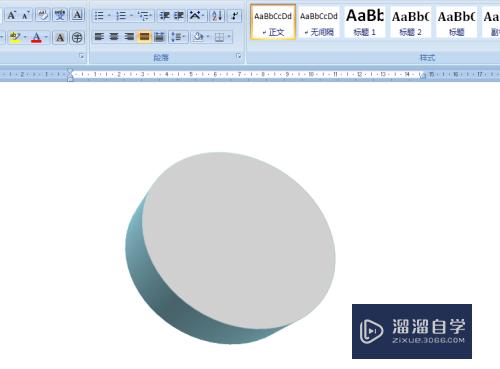
工具/软件
硬件型号:雷神(ThundeRobot)911Zero
系统版本:Windows7
所需软件:Word2007
方法/步骤
第1步
首先我们点击“插入”——“形状”——选择一个图形,比如圆形;
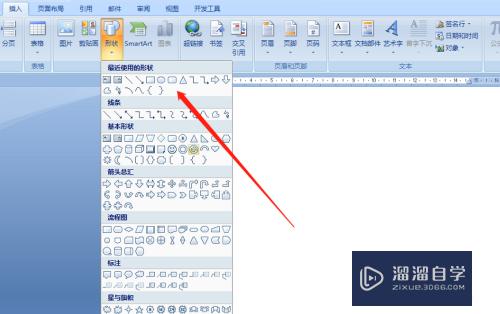
第2步
画好圆后,我们选择“格式”——“三维效果”;
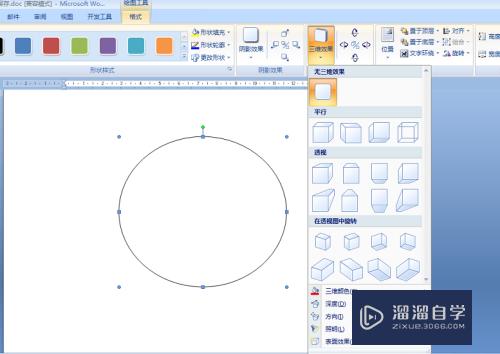
第3步
比如我们选择一个长方体状,平面图就变成了如下情况;
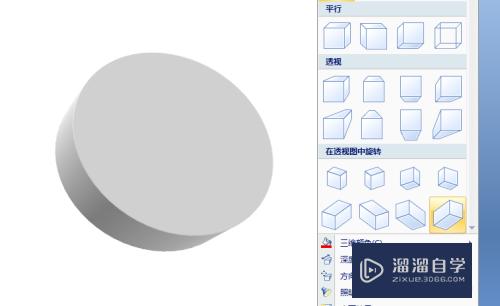
第4步
在三维颜色处,我们可以调整颜色,选择喜欢 的颜色;
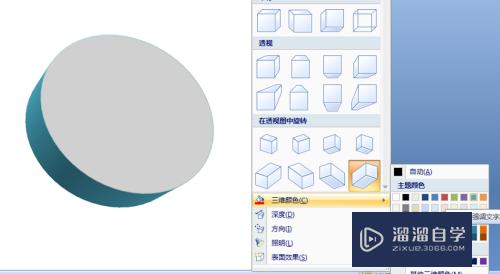
第5步
在深度处调整三维的长度,自由选择;
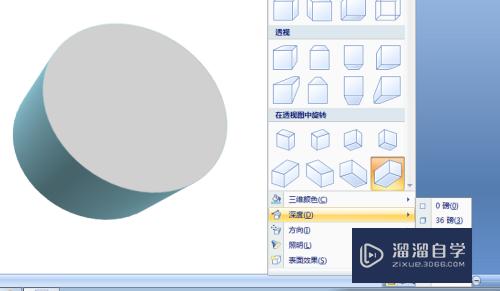
第6步
最后我们就把平面图片设置成了三维效果图了。
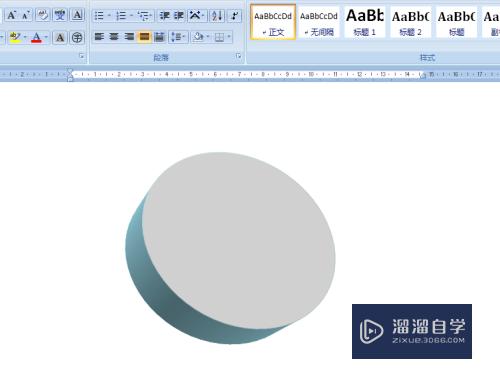
注意/提示
好了,本次关于“Word中怎么让图片有立体效果?”的全部内容就分享到这里啦,希望小溜分享的内容能够帮助到大家。同时可以关注溜溜自学网,遇到不懂的问题可以在这里寻找到详细的解决方法。
相关文章
距结束 06 天 09 : 01 : 29
距结束 01 天 21 : 01 : 29
首页